Πώς να συλλέξετε φωτογραφίες ενός ταξιδιού χρησιμοποιώντας το άλμπουμ Ιστού Picasa
Miscellanea / / February 11, 2022

Οι ομαδικές εκδρομές είναι διασκεδαστικές και μου αρέσει
δείτε νέα και καταπληκτικά μέρη
με τους φίλους μου. Και αυτές τις μέρες, με αυτό
πολλές κάμερες (ή τηλέφωνα με κάμερες μάλλον) τριγύρω
, δύσκολα χρειάζεται κανείς να ανησυχεί για την αποτύπωση των στιγμών. Ωστόσο, το πρόβλημα είναι να συλλέξετε αυτές τις φωτογραφίες και να βεβαιωθείτε ότι δεν θα χάσετε μια καλή χάρη στους χαλαρούς φίλους σας.
Εάν ζητάτε από όλους να σας στείλουν email τις φωτογραφίες ή πηγαίνετε σε αυτούς με μια μονάδα USB, ξέρετε ότι το κάνετε λάθος. Τρομερά απαρχαιωμένος τρόπος συλλογής των εικόνων θα έλεγα.
Αντίθετα, θα μπορούσατε να χρησιμοποιήσετε Λευκώματα Ιστού Picasa και συγκέντρωσε όλες τις φωτογραφίες από το ταξίδι κάτω από μια ενιαία στέγη. Εξοικονομεί χρόνο τόσο για τον φωτογράφο όσο και για τον θεατή. Ας δούμε λοιπόν πώς γίνεται. Περιττό να πούμε ότι πρέπει να έχετε ένα Λογαριασμός Picasa για αρχή.
Χρήση του Picasa για τη συλλογή φωτογραφιών
Βήμα 1: Μπορείτε να συνεργαστείτε σε φωτογραφίες μόνο σε ένα υπάρχον άλμπουμ. Επομένως, εάν σκοπεύετε να φτιάξετε μια νέα συλλογή, θα πρέπει να δημιουργήσετε ένα νέο άλμπουμ και να ανεβάσετε όλες τις φωτογραφίες που έχετε στην κάμερά σας. Απλώς περιμένετε να μεταφορτωθούν όλες οι φωτογραφίες και δημιουργήστε ένα άλμπουμ.
Βήμα 2: Αφού δημιουργήσετε ένα άλμπουμ, μεταβείτε στο Αρχική σελίδα του Λευκώματος Ιστού Picasa και κάντε κλικ στο άλμπουμ που θέλετε να συνεργαστείτε για να το ανοίξετε.
Βήμα 3: Θα μπορείτε να δείτε όλες τις φωτογραφίες που έχετε ανεβάσει στο άλμπουμ σε αυτήν τη σελίδα. Η δεξιά πλαϊνή γραμμή θα σας δείξει την ιδιότητα ορατότητας του άλμπουμ και μπορεί να είναι οτιδήποτε από ιδιωτικό, δημόσιο και περιορισμένο (μόνο για χρήστες με σύνδεσμο). Στα περισσότερα από τα προεπιλεγμένα σενάρια είναι ιδιωτικό και θα πρέπει να κάνετε κλικ στον σύνδεσμο επεξεργασίας δίπλα του για να διαμορφώσετε την κοινή χρήση.

Βήμα 4: Εάν πρέπει να επιτρέψουμε σε άλλους να προσθέτουν φωτογραφίες στο άλμπουμ μας, θα πρέπει να μετατρέψουμε το άλμπουμ είτε σε δημόσιο είτε σε περιορισμένο.

Βήμα 5: Αφού το κάνετε αυτό, κάντε κλικ στο κουμπί κοινής χρήσης για να ανοίξετε το πλαίσιο κοινής χρήσης του Google+. Εδώ μπορείτε να επιλέξετε κύκλους, μεμονωμένους φίλους ή απλά να πληκτρολογήσετε τη διεύθυνση email του ατόμου με το οποίο θα θέλατε να μοιραστείτε το άλμπουμ.

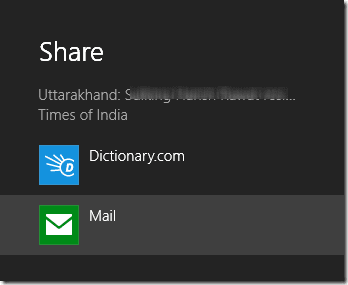
Βήμα 6: Όλοι οι μεμονωμένοι χρήστες με τους οποίους μοιράζεστε το άλμπουμ θα εμφανίζονται στη δεξιά πλαϊνή γραμμή κάτω από τις ιδιότητες του άλμπουμ. Απλώς ενεργοποιήστε την επιλογή συνεισφοράς για όλους τους χρήστες που θέλετε να προσθέσετε φωτογραφίες.
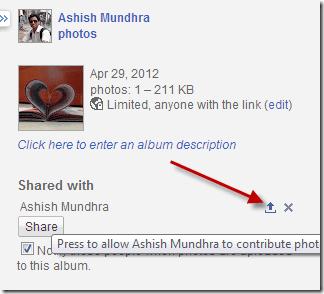
Αυτό είναι όλο, όλοι οι επισημασμένοι χρήστες θα λάβουν ένα μήνυμα ηλεκτρονικού ταχυδρομείου για να συνεισφέρουν φωτογραφίες στο άλμπουμ και μπορούν να ανεβάσουν χρησιμοποιώντας το πρόγραμμα μεταφόρτωσης ιστού. Πανεύκολο.
Πράγματα που πρέπει να θυμάστε
- Οποιοσδήποτε διαθέτει τον σύνδεσμο θα μπορεί να δει το άλμπουμ, εφόσον το άλμπουμ είναι περιορισμένο ή δημόσιο. Αλλά για να προσθέσει φωτογραφίες στο άλμπουμ, ένας χρήστης πρέπει να έχετε λογαριασμό Google. (ποιος δεν το κάνει)
- Το προσωπικό σας όριο αποθήκευσης των Λευκωμάτων Ιστού Picasa θα μετρήσει για όλες τις φωτογραφίες που μαζεύτηκαν.
- Θα θεωρηθείτε υπεύθυνοι για όλα τα περιεχόμενα του άλμπουμ σας, ακόμα κι αν έχει ανέβει από έναν συνεργάτη.
συμπέρασμα
Έτσι μπορείς λάβετε όλες τις φωτογραφίες από μια εκδήλωση ταυτόχρονα χωρίς να περπατάτε από πόρτα σε πόρτα με μια μονάδα USB στο χέρι σας. Το μόνο πράγμα είναι ότι το 1 GB φαίνεται πολύ λιγότερο αν δεν θέλετε να συμβιβαστείτε με την ποιότητα μεταφόρτωσης. Ωστόσο, μπορείτε να αλλάξετε το μέγεθος των φωτογραφιών σε σημαντική ανάλυση, ώστε να μην υπολογίζονται στο όριο μεταφόρτωσης.
Κορυφαίες πιστώσεις εικόνας: παρθένα
Τελευταία ενημέρωση στις 03 Φεβρουαρίου 2022
Το παραπάνω άρθρο μπορεί να περιέχει συνδέσμους συνεργατών που βοηθούν στην υποστήριξη της Guiding Tech. Ωστόσο, δεν επηρεάζει τη συντακτική μας ακεραιότητα. Το περιεχόμενο παραμένει αμερόληπτο και αυθεντικό.



